나를 알게 Chromebook용 상위 5개 그리기 앱 2023 년.
크롬북 또는 영어: 크롬 Chrome Windows 운영 체제(크롬 OS). Chromebook은 Chrome 웹 브라우저를 사용하여 작동하며 클라우드 저장소 및 온라인 애플리케이션 처리와 같은 많은 기능을 제공합니다. Chromebook은 업무 및 학습을 위해 온라인 도구를 사용하려는 소기업 및 학생에게 적합합니다.
지난 몇 년 동안 수용률이 기하급수적으로 증가했습니다. 디지털 아트 감사합니다. 기술이 발전함에 따라 점점 더 많은 창의적 사고가 종이에서 화면으로 작업을 옮기고 있습니다. 디지털 아트 재능은 신세대 신흥 예술가들에 의해 연마되고 있습니다.
디지털 아트에서 iPad는 iPad보다 훨씬 더 인기가 있습니다. 크롬. 주된 이유는 크롬북이 기술적 노력에 필수적인 고품질 소프트웨어를 실행하는 데 다른 노트북만큼 잘 갖추어져 있지 않다는 일반 대중의 오해 때문입니다.
주된 이유는 그들이 제공하는 하드웨어 기능입니다. 그러나 이 생각은 현실이라기보다는 신화에 가깝다.
XNUMX년 중 대부분을 크롬북을 사용했기 때문에 디지털 아티스트가 사용할 수 있는 유용한 앱이 많다고 자신 있게 말할 수 있습니다. 크롬북 생태계는 드로잉 소프트웨어가 풍부하며 그 중 다수는 무료로 사용하고 렌더링할 수 있습니다. 디지털 아트 만들기 누구에게나 쉽고 재미있습니다.
그래픽 디자인, XNUMXD 모델링 및 드로잉은 모두 모바일 앱의 도움으로 가능합니다. 크롬북의 도구와 기능은 앱만큼이나 인상적입니다.
새로운 Chromebook 사용자이고 어떤 앱을 다운로드해야 할지 확신이 서지 않거나 사용 가능한 앱에 관심이 있는 잠재적인 Chromebook 구매자라면 이 도움말이 도움이 될 것입니다.
이 도움말에서는 주요 기능에 대한 간략한 설명과 함께 Chromebook용 최고의 그리기 앱을 소개합니다.
Chromebook용 최고의 그리기 앱 목록
Android, Linux, 웹 및 Chrome에서 사용할 수 있는 최고의 Chromebook 그리기 앱 목록을 작성했습니다. 시도한 모든 앱은 Chromebook에서 잘 작동했으며 터치 응답 시간에 문제가 없었습니다.
1. 수필집
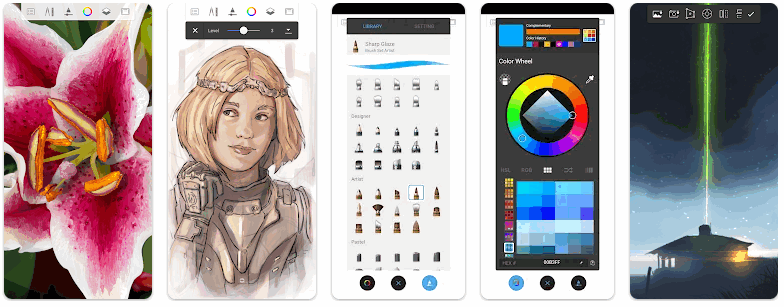
크리에이티브 업계의 전문가들은 Autodesk의 스케치북 가장 유용하고 편리한 그리기 프로그램입니다. Android 지원 덕분에 많은 사랑을 받은 이 디지털 페인팅 프로그램을 이제 Chromebook에서 사용할 수 있으며 이동 중에도 변경할 수 있는 다양한 그리기 도구와 브러시를 제공합니다.
최고의 기능 중 하나 수필집 전체 화면 모드에서 완벽하게 작동한다는 점에서 평소보다 더 많은 그림 공간을 제공합니다. 앱과 함께 펜을 사용하고 그림을 다음과 같은 서비스에 업로드할 수 있습니다. 드롭 박스 و iCloud에.
Sketchbook의 Predictive Stroke 기술은 프리핸드 드로잉을 자동으로 조정하여 추가 노력 없이도 모양과 선이 멋지게 보이도록 합니다. 또한 Chromebook의 카메라를 사용하면 종이 그림을 스캔하고 디지털 파일로 변환한 다음 그림을 디지털 방식으로 계속 작업할 수 있습니다.
2. 림누
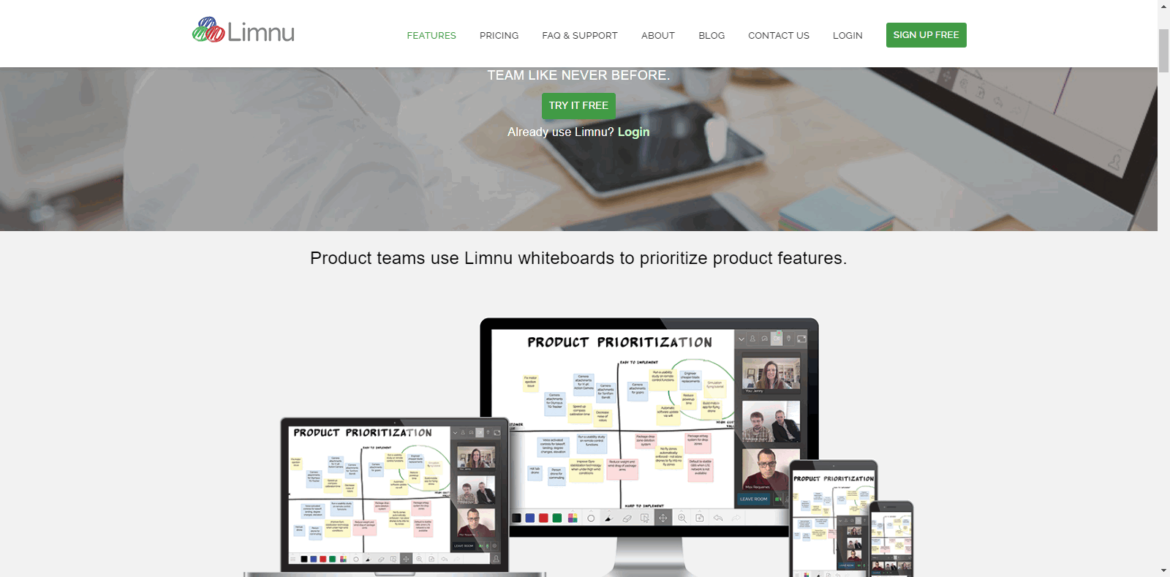
이 온라인 프로그램으로 새 다이어그램 작업을 시작하려면 인터넷에 액세스하기만 하면 됩니다. 각 화이트보드가 림누 무한한 크기로 가장 야심찬 브레인스토밍 세션을 수용하기 위해 원하는 만큼 사용할 수 있습니다.
마음대로 사용할 수 있는 다양한 도구를 사용하여 제한 없이 자신을 창의적으로 표현한 다음 작업을 Slack 팀이나 전 세계에 선보일 수 있습니다. 또한 Limnu는 여러 사용자가 하나의 화이트보드를 실시간으로 공유하고 편집할 수 있는 강력한 협업 도구입니다.
온라인 드로잉 프로그램은 무료입니다 제한된 시간 동안 액세스할 수 있는 기능의 수는 가입 요금제에 따라 다릅니다.
3. 어도비 일러스트 레이터 그리기 / 어도비 포토샵 스케치
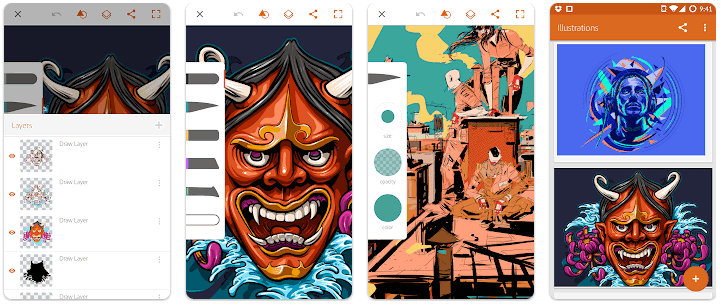
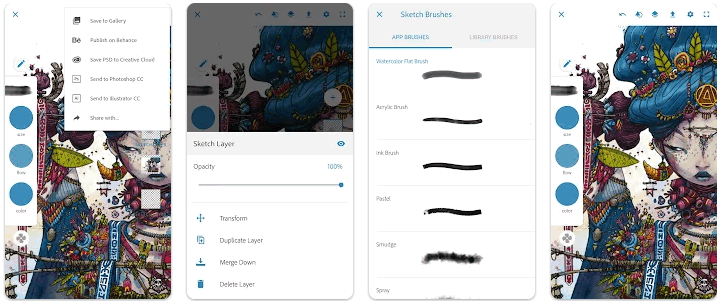
준비 어도비 일러스트 레이터 و 어도비 포토샵 스케치 , Sketchbook과 매우 유사하며 Windows 및 macOS에서 최고의 그리기 앱 중 두 가지이며 이제 Chromebook에서 사용할 수 있습니다. 프로그램은 다음에서 다운로드할 수 있습니다. 구글 플레이 스토어 그리고 터치 스크린, 마우스, 키보드로 전체 화면 모드로 사용하세요.
나는 실험을 제안한다 어도비 일러스트 레이터 그리기 먼저 선택할 수 있도록 도와드립니다. 어도비 일러스트 레이터 و 어도비 포토샵. 벡터 그리기 앱으로서 다양한 브러시, 레이어 및 기타 그리기 도구로 작업할 수 있는 확장된 캔버스를 제공합니다. 래스터 또는 래스터 형식으로 그리려면 어도비 포토샵 스케치 가는 길입니다.
상황에 따라 결국 두 앱 사이를 왔다 갔다 하는 자신을 발견하게 될 것입니다. 두 프로그램을 사용하는 동안 입력 지연이 발생하지 않았으며 Chromebook에서 성능이 뛰어났습니다. 그리고 두 앱 모두에서 회전 도구 기울기 모드를 사용할 수 있습니다.
4. 스모 페인트
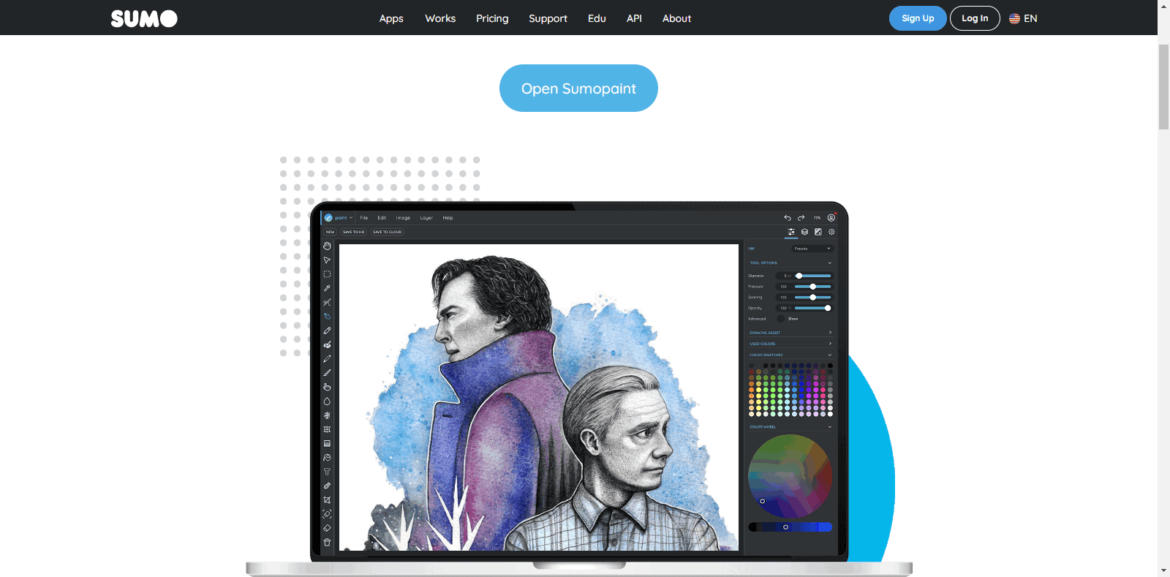
준비 스모 페인트 하나 크롬북을 위한 최고의 드로잉 소프트웨어 300개의 브러시 옵션, 다양한 레이어 효과 및 강력한 텍스트 편집기 덕분에 온라인에 접속할 수 있습니다. 디지털 드로잉 또는 페인팅 서비스를 이용하려면 계정을 만들어야 합니다. 또한 Sumo Paint에는 XNUMXD 및 동적 브러시가 함께 제공되어 창의력을 발휘할 수 있습니다.
브러시 스타일을 선택하거나 회전 및 간격 매개변수를 수정하거나 중력 수준을 변경하여 필요에 따라 각 브러시를 조정하십시오. Gradient Fill 및 Color Picker 도구를 사용하여 페인팅 프로세스를 가속화하고 더 편리하게 만들 수 있습니다.
Sumo Paint 생성을 클라우드 또는 로컬 컴퓨터에 저장할 수 있지만 파일 형식은 세 가지뿐입니다.
5. 무한 페인터
Google Play 스토어에서 높은 평가를 받는 앱은 아니지만 무한 페인터 Chromebook에서 뛰어난 성능을 발휘합니다. 이러한 간단한 그리기 프로그램의 대기 시간은 매우 적으며 모든 방향으로 이동할 수 있는 기능 덕분에 캔버스 처리가 크게 향상되었습니다. 테스트 결과 터치 입력이 어도비 애플리케이션.
160개 이상의 자연스러운 브러시 사전 설정이 포함되어 있으며 Infinite Painter에서 자신만의 브러시를 만들 수 있습니다. 눈금자, 나침반, 각도기와 같은 추가 기하학 도구는 물론 레이어 및 혼합 모드를 지원합니다.
이 소프트웨어는 일반적으로 Chromebook에서 그리기, 페인팅 및 스케치에 유용하며 초보자에게 권장됩니다.
결론
우리 모두는 이것이 최고의 Chromebook 그리기 앱이라는 것을 알았습니다. 유용하고 PC 기반 소프트웨어에서 흔히 볼 수 있는 다양한 기능을 제공하는 수많은 Android 앱이 있습니다.
이렇게 하면 아무것도 잃지 않습니다. 풍부한 품질의 앱을 감안할 때 Chromebook은 그림과 일러스트레이션에 있어 이제 iPad와 동등하다고 생각합니다. 그게 우리가 말해야 할 전부입니다. 이제 질문은 당신이 어느 것을 선택합니까? 최고의 드로잉 앱에 대한 의견을 댓글로 공유해주세요.
다음에 대해 배우는 데 관심이 있을 수도 있습니다.
- Windows용 최고의 무료 드로잉 소프트웨어 8개
- Android 기기용 무료 그리기 앱 상위 10개
- Android용 상위 11개 그리기 앱
- iPhone 및 iPad용 최고의 그리기 앱
이 기사가 도움이 되었기를 바랍니다. 크롬북을 위한 최고의 그리기 앱 2023년을 위해. 의견에 의견과 경험을 공유하십시오.









